ANSYS层流稳态热分析
最新ANSYS热分析指南——ANSYS稳态热分析

A N S Y S热分析指南——A N S Y S稳态热分析ANSYS热分析指南(第三章)第三章稳态热分析3.1稳态传热的定义ANSYS/Multiphysics,ANSYS/Mechanical,ANSYS/FLOTRAN和ANSYS/Professional这些产品支持稳态热分析。
稳态传热用于分析稳定的热载荷对系统或部件的影响。
通常在进行瞬态热分析以前,进行稳态热分析用于确定初始温度分布。
也可以在所有瞬态效应消失后,将稳态热分析作为瞬态热分析的最后一步进行分析。
稳态热分析可以计算确定由于不随时间变化的热载荷引起的温度、热梯度、热流率、热流密度等参数。
这些热载荷包括:对流辐射热流率热流密度(单位面积热流)热生成率(单位体积热流)固定温度的边界条件稳态热分析可用于材料属性固定不变的线性问题和材料性质随温度变化的非线性问题。
事实上,大多数材料的热性能都随温度变化,因此在通常情况下,热分析都是非线性的。
当然,如果在分析中考虑辐射,则分析也是非线性的。
3.2热分析的单元ANSYS和ANSYS/Professional中大约有40种单元有助于进行稳态分析。
有关单元的详细描述请参考《ANSYS Element Reference》,该手册以单元编号来讲述单元,第一个单元是LINK1。
单元名采用大写,所有的单元都可用于稳态和瞬态热分析。
其中SOLID70单元还具有补偿在恒定速度场下由于传质导致的热流的功能。
这些热分析单元如下:表3-1二维实体单元表3-2三维实体单元表3-3辐射连接单元表3-4传导杆单元表3-5对流连接单元表3-6壳单元表3-7耦合场单元表3-8特殊单元3.3热分析的基本过程ANSYS热分析包含如下三个主要步骤:前处理:建模求解:施加荷载并求解后处理:查看结果以下的内容将讲述如何执行上面的步骤。
首先,对每一步的任务进行总体的介绍,然后通过一个管接处的稳态热分析的实例来引导读者如何按照GUI路径逐步完成一个稳态热分析。
ANSYS稳态和瞬态分析步调简述

ANSYS 稳态和瞬态热模拟基本步骤基于ANSYS 9.0一、稳态分析从温度场是否是时间的函数即是否随时间变化上,热分析包括稳态和瞬态热分析。
其中,稳态指的是系统的温度场不随时间变化,系统的净热流率为0,即流入系统的热量加上系统自身产生的热量等于流出系统的热量:=0q q q+-流入生成流出在稳态分析中,任一节点的温度不随时间变化。
基本步骤:(为简单起见,按照软件的菜单逐级介绍)1、选择分析类型点击Preferences 菜单,出现对话框1。
对话框1我们主要针对的是热分析的模拟,所以选择Thermal 。
这样做的目的是为了使后面的菜单中只有热分析相关的选项。
2、定义单元类型GUI :Preprocessor>Element Type>Add/Edit/Delete 出现对话框2对话框2(3-1)点击Add,出现对话框3对话框3在ANSYS中能够用来热分析的单元大约有40种,根据所建立的模型选择合适的热分析单元。
对于三维模型,多选择SLOID87:六节点四面体单元。
3、选择温度单位默认一般都是国际单位制,温度为开尔文(K)。
如要改为℃,如下操作GUI:Preprocessor>Material Props>Temperature Units选择需要的温度单位。
4、定义材料属性对于稳态分析,一般只需要定义导热系数,他可以是恒定的,也可以随温度变化。
GUI: Preprocessor>Material Props> Material Models 出现对话框4对话框4一般热分析,材料的热导率都是各向同性的,热导率设定如对话框5.对话框5若要设定材料的热导率随温度变化,主要针对半导体材料。
则需要点击对话框5中的Add Temperature选项,设置不同温度点对应的热导率,当然温度点越多,模拟结果越准确。
设置完毕后,可以点击Graph按钮,软件会生成热导率随温度变化的曲线。
ANSYS热分析详解

ANSYS热分析详解ANSYS是一种常用的工程仿真软件,具有强大的多物理场耦合分析能力,其中热分析是其中一个重要的应用领域。
在ANSYS中进行热分析可以帮助工程师更好地了解物体在温度变化条件下的行为,从而优化设计方案。
下面将详细介绍ANSYS热分析的原理与流程。
首先,在进行ANSYS热分析前,需要进行前期准备工作。
包括建立几何模型,定义边界条件和导入材料参数等。
在建立几何模型时,可以使用ANSYS提供的建模工具或者导入CAD文件。
然后,需要定义材料参数,如热导率、比热等。
最后,需要定义边界条件,包括外界温度、边界热流、边界散热系数等。
接下来,进行热传导分析。
热传导分析是热分析的基础,用于计算物体内部的温度分布。
在ANSYS中,可以选择稳态或者瞬态分析。
对于稳态分析,需要设置收敛准则,使计算结果达到稳定状态。
对于瞬态分析,需要设置时间步长和总的仿真时间。
在进行计算时,ANSYS会利用有限元法对物体的几何形状进行离散化处理,并通过求解热传导方程来计算温度分布。
在得到物体内部的温度分布后,可以进行热应力分析。
热应力分析是在热传导分析的基础上引入力学应力计算的过程。
在ANSYS中,可以通过多物理场耦合分析的功能来实现。
首先,需要定义材料的线性热膨胀系数和弹性模量等力学参数。
然后,可以选择求解热固结方程和弹性平衡方程,来计算物体在温度变化条件下的应力分布。
除了热应力分析,还可以进行热辐射分析。
热辐射分析是在热传导分析的基础上引入辐射传热计算的过程。
在ANSYS中,可以选择不同的辐射模型来计算物体在温度变化条件下的辐射传热。
常用的辐射模型包括黑体辐射模型和灰体辐射模型等。
通过热辐射分析可以得到物体的辐射换热通量和辐射热功率等重要参数。
最后,进行结果分析和后处理。
在ANSYS中,可以对热分析的结果进行可视化和数据分析。
可以绘制温度云图、热应力云图等,从而更好地理解物体在热变形条件下的行为。
此外,还可以导出计算结果,并进行后续的工程设计和优化。
ANSYS稳态热分析的基本过程和实例
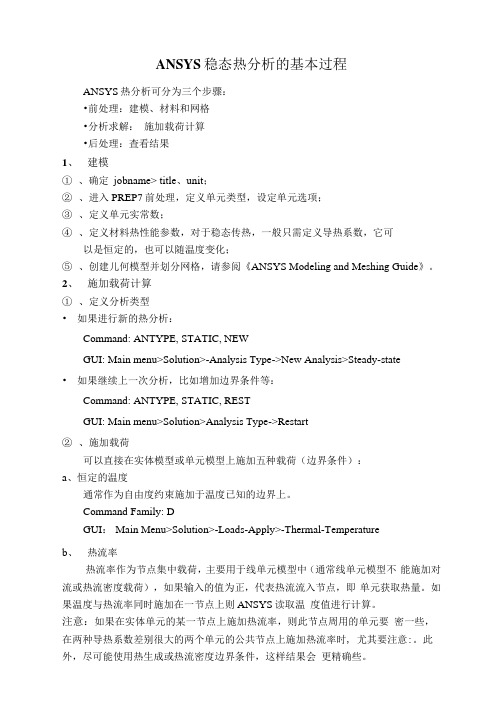
ANSYS稳态热分析的基本过程ANSYS热分析可分为三个步骤:•前处理:建模、材料和网格•分析求解:施加载荷计算•后处理:査看结果1、建模①、确定jobname> title、unit;②、进入PREP7前处理,定义单元类型,设定单元选项;③、定义单元实常数;④、定义材料热性能参数,对于稳态传热,一般只需定义导热系数,它可以是恒定的,也可以随温度变化;⑤、创建儿何模型并划分网格,请参阅《ANSYS Modeling and Meshing Guide》。
2、施加载荷计算①、定义分析类型•如果进行新的热分析:Command: ANTYPE, STATIC, NEWGUI: Main menu>Solution>-Analysis Type->New Analysis>Steady-state•如果继续上一次分析,比如增加边界条件等:Command: ANTYPE, STATIC, RESTGUI: Main menu>Solution>Analysis Type->Restart②、施加载荷可以直接在实体模型或单元模型上施加五种载荷(边界条件):a、恒定的温度通常作为自由度约束施加于温度已知的边界上。
Command Family: DGUI: Main Menu>Solution>-Loads-Apply>-Thermal-Temperatureb、热流率热流率作为节点集中载荷,主要用于线单元模型中(通常线单元模型不能施加对流或热流密度载荷),如果输入的值为正,代表热流流入节点,即单元获取热量。
如果温度与热流率同时施加在一节点上则ANSYS读取温度值进行计算。
注意:如果在实体单元的某一节点上施加热流率,则此节点周用的单元要密一些,在两种导热系数差别很大的两个单元的公共节点上施加热流率时, 尤其要注意:。
此外,尽可能使用热生成或热流密度边界条件,这样结果会更精确些。
ANSYS稳态热分析的基本过程和实例

ANSYS稳态热分析的基本过程ANSYS热分析可分为三个步骤:•前处理:建模、材料和网格•分析求解:施加载荷计算•后处理:查看结果1、建模①、确定jobname、title、unit;②、进入PREP7前处理,定义单元类型,设定单元选项;③、定义单元实常数;④、定义材料热性能参数,对于稳态传热,一般只需定义导热系数,它可以是恒定的,也可以随温度变化;⑤、创建几何模型并划分网格,请参阅《ANSYS Modeling and Meshing Guide》。
2、施加载荷计算①、定义分析类型●如果进行新的热分析:Command: ANTYPE, STATIC, NEWGUI: Main menu>Solution>-Analysis Type->New Analysis>Steady-state●如果继续上一次分析,比如增加边界条件等:Command: ANTYPE, STATIC, RESTGUI: Main menu>Solution>Analysis Type->Restart②、施加载荷可以直接在实体模型或单元模型上施加五种载荷(边界条件) :a、恒定的温度通常作为自由度约束施加于温度已知的边界上。
Command Family: DGUI:Main Menu>Solution>-Loads-Apply>-Thermal-Temperatureb、热流率热流率作为节点集中载荷,主要用于线单元模型中(通常线单元模型不能施加对流或热流密度载荷),如果输入的值为正,代表热流流入节点,即单元获取热量。
如果温度与热流率同时施加在一节点上则ANSYS读取温度值进行计算。
注意:如果在实体单元的某一节点上施加热流率,则此节点周围的单元要密一些,在两种导热系数差别很大的两个单元的公共节点上施加热流率时,尤其要注意。
此外,尽可能使用热生成或热流密度边界条件,这样结果会更精确些。
ansys中的热分析

【转】热-结构耦合分析知识掌握篇2009-05-31 14:09:19 阅读131 评论0 字号:大中小订阅热-结构耦合问题是结构分析中通常遇到的一类耦合分析问题.由于结构温度场的分布不均会引起结构的热应力,或者结构部件在高温环境中工作,材料受到温度的影响会发生性能的改变,这些都是进行结构分析时需要考虑的因素.为此需要先进行相应的热分析,然后在进行结构分析.热分析用于计算一个系统或部件的温度分布及其它热物理参数,如热量的获取或损失,热梯度,热流密度(热通量)等.本章主要介绍在ANSYS中进行稳态,瞬态热分析的基本过程,并讲解如何完整的进行热-结构耦合分析.21.1 热-结构耦合分析简介热-结构耦合分析是指求解温度场对结构中应力,应变和位移等物理量影响的分析类型.对于热-结构耦合分析,在ANSYS中通常采用顺序耦合分析方法,即先进行热分析求得结构的温度场,然后再进行结构分析.且将前面得到的温度场作为体载荷加到结构中,求解结构的应力分布.为此,首先需要了解热分析的基本知识,然后再学习耦合分析方法.21.1.1 热分析基本知识ANSYS热分析基于能量守恒原理的热平衡方程,用有限元法计算各节点的温度,并导出其它热物理参数.ANSYS热分析包括热传导,热对流及热辐射三种热传递方式.此外,还可以分析相变,有内热源,接触热阻等问题.热传导可以定义为完全接触的两个物体之间或一个物体的不同部分之间由于温度梯度而引起的内能的交换.热对流是指固体的表面和与它周围接触的流体之间,由于温差的存在引起的热量的交换.热辐射指物体发射电磁能,并被其它物体吸收转变为热的热量交换过程.如果系统的净热流率为0,即流入系统的热量加上系统自身产生的热量等于流出系统的热量:q流入+q生成-q流出=0,则系统处于热稳态.在稳态热分析中任一节点的温度不随时间变化.瞬态传热过程是指一个系统的加热或冷却过程.在这个过程中系统的温度,热流率,热边界条件以及系统内能随时间都有明显变化.ANSYS热分析的边界条件或初始条件可分为七种:温度,热流率,热流密度,对流,辐射,绝热,生热.热分析涉及到的单元有大约40种,其中纯粹用于热分析的有14种,它们如表21.1所示.表21.1 热分析单元列表单元类型名称说明线性LINK32LINK33LINK34LINK31两维二节点热传导单元三维二节点热传导单元二节点热对流单元二节点热辐射单元二维实体PLANE55PLANE77PLANE35PLANE75PLANE78四节点四边形单元八节点四边形单元三节点三角形单元四节点轴对称单元八节点轴对称单元三维实体SOLID87SOLID70SOLID90六节点四面体单元八节点六面体单元二十节点六面体单元壳SHELL57 四节点四边形壳单元点MASS71 节点质量单元21.1.2 耦合分析在ANSYS中能够进行的热耦合分析有:热-结构耦合,热-流体耦合,热-电耦合,热-磁耦合,热-电-磁-结构耦合等,因为本书主要讲解结构实例分析,所以着重讲解热-结构耦合分析.在ANSYS中通常可以用两种方法来进行耦合分析,一种是顺序耦合方法,另一种是直接耦合方法.顺序耦合方法包括两个或多个按一定顺序排列的分析,每一种属于某一物理分析.通过将前一个分析的结果作为载荷施加到下一个分析中的方式进行耦合.典型的例子就是热-应力顺利耦合分析,热分析中得到节点温度作为"体载荷"施加到随后的结构分析中去.直接耦合方法,只包含一个分析,它使用包含多场自由度的耦合单元.通过计算包含所需物理量的单元矩阵或载荷向量矩阵或载荷向量的方式进行耦合.典型的例子是使用了SOLID45,PLANE13或SOLID98单元的压电分析.进行顺序耦合场分析可以使用间接法和物理环境法.对于间接法,使用不同的数据库和结果文件,每个数据库包含合适的实体模型,单元,载荷等.可以把一个结果文件读入到另一个数据库中,但单元和节点数量编号在数据库和结果文件中必须是相同的.物理环境方法整个模型使用一个数据库.数据库中必须包含所有的物理分析所需的节点和单元.对于每个单元或实体模型图元,必须定义一套属性编号, 包括单元类型号,材料编号,实常数编号及单元坐标编号.所有这些编号在所有物理分析中是不变的.但在每个物理环境中,每个编号对应的实际的属性是不同的.对于本书要讲解的热-结构耦合分析,通常采用间接法顺序耦合分析,其数据流程如图21.1所示.图21.1 间接法顺序耦合分析数据流程图21.2 稳态热分析稳态传热用于分析稳定的热载荷对系统或部件的影响.通常在进行瞬态热分析以前,需要进行稳态热分析来确定初始温度分布.稳态热分析可以通过有限元计算确定由于稳定的热载荷引起的温度,热梯度,热流率,热流密度等参数.ANSYS稳态热分析可分为三个步骤:前处理:建模求解:施加载荷计算后处理:查看结果21.2.1建模稳态热分析的模型和前面的结构分析模型建立过程基本相同.不同的就是需要在菜单过虑对话框中将分析类型指定为热分析,这样才能使菜单选项为热分析选项,单元类型也为热分析的单元类型,另外在材料定义时需要定义相应的热性能参数,下面为大概操作步骤.1.确定jobname,title,unit;2.进入PREP7前处理,定义单元类型,设定单元选项;3.定义单元实常数;4.定义材料热性能参数,对于稳态传热,一般只需定义导热系数,它可以是恒定的,也可以随温度变化;5.创建几何模型并划分网格,请参阅结构分析的建模步骤.21.2.2施加载荷计算热分析跟前面讲解的结构分析相比,区别在于指定的载荷为温度边条.通常可施加的温度载荷有恒定的温度,热流率,对流,热流密度和生热率五种.另外在分析选项中也包含非线性选项,结果输出选项等需要根据情况进行设置.1.定义分析类型(1) 如果进行新的热分析,则使用下面命令或菜单路径:COMMAND:ANTYPE, STATIC, NEWGUI: Main menu | Solution | -Analysis Type- | New Analysis | Steady-state (2) 如果继续上一次分析,比如增加边界条件等,则需要进行重启动功能: COMMAND: ANTYPE, STATIC, RESTGUI: Main menu | Solution | Analysis Type- | Restart2.施加载荷可以直接在实体模型或单元模型上施加五种载荷(边界条件) .(1) 恒定的温度: 通常作为自由度约束施加于温度已知的边界上.COMMAND: DGUI:Main Menu | Solution | -Loads-Apply | -Thermal-Temperature(2)热流率: 热流率作为节点集中载荷,主要用于线单元模型中(通常线单元模型不能施加对流或热流密度载荷),如果输入的值为正,代表热流流入节点,即单元获取热量.如果温度与热流率同时施加在一节点上,则ANSYS读取温度值进行计算.注意:如果在实体单元的某一节点上施加热流率,则此节点周围的单元要密一些,在两种导热系数差别很大的两个单元的公共节点上施加热流率时,尤其要注意.此外,尽可能使用热生成或热流密度边界条件,这样结果会更精确些.COMMAND: FGUI:Main Menu | Solution | -Loads-Apply | -Thermal-Heat Flow(3) 对流:对流边界条件作为面载施加于实体的外表面,计算与流体的热交换.它仅可施加于实体和壳模型上,对于线模型,可以通过对流线单元LINK34考虑对流.COMMAND: SFGUI:Main Menu | Solution | -Loads-Apply | -Thermal-Convection(4) 热流密度:热流密度也是一种面载荷.当通过单位面积的热流率已知或通过FLOTRAN CFD计算得到时,可以在模型相应的外表面施加热流密度.如果输入的值为正,代表热流流入单元.热流密度也仅适用于实体和壳单元.热流密度与对流可以施加在同一外表面,但ANSYS仅读取最后施加的面载荷进行计算. COMMAND: FGUI:Main Menu | Solution | -Loads-Apply | -Thermal-Heat Flux(5) 生热率:生热率作为体载施加于单元上,可以模拟化学反应生热或电流生热.它的单位是单位体积的热流率.COMMAND: BFGUI:Main Menu | Solution | -Loads-Apply | -Thermal-Heat Generat3.确定载荷步选项对于一个热分析,可以确定普通选项,非线性选项以及输出控制.热分析的载荷不选项和结构静力分析中的载荷步相同,读者可以参阅本书结构静力分析部分的相关内容或基本分析过程中关于载荷步选项的内容.这里就不再详细讲解了.4.确定分析选项在这一步需要选择求解器,并确定绝对零度.在进行热辐射分析时,要将目前的温度值换算为绝对温度.如果使用的温度单位是摄氏度,此值应设定为273;如果使用的是华氏度,则为460.Command: TOFFSTGUI: Main Menu | Solution | Analysis Options5.求解在完成了相应的热分析选项设定之后,便可以对问题进行求解了.Command: SOLVEGUI: Main Menu | Solution | Current LS21.2.3后处理ANSYS将热分析的结果写入*.rth文件中,它包含如下数据信息:(1) 基本数据:节点温度(2) 导出数据:节点及单元的热流密度节点及单元的热梯度单元热流率节点的反作用热流率其它对于稳态热分析,可以使用POST1进行后处理.关于后处理的完整描述,可参阅本书第四章中关于利用通用后处理器进行结果观察分析的讲解.下面是几个关键操作的命令和菜单路径.1.进入POST1后,读入载荷步和子步:COMMAND: SETGUI: Main Menu | General Postproc | -Read Results-By Load Step2.在热分析中可以通过如下三种方式查看结果:彩色云图显示COMMAND: PLNSOL, PLESOL, PLETAB等GUI: Main Menu | General Postproc | Plot Results | Nodal Solu, Element Solu, Elem Table矢量图显示COMMAND: PLVECTGUI: Main Menu | General Postproc | Plot Results | Pre-defined or Userdefined列表显示COMMNAD: PRNSOL, PRESOL, PRRSOL等GUI: Main Menu | General Postproc | List Results | Nodal Solu, Element Solu, ReactionSolu21.3瞬态传热分析瞬态热分析用于计算一个系统随时间变化的温度场及其它热参数.在工程上一般用瞬态热分析计算温度场,并将之作为热载荷进行应力分析.瞬态热分析的基本步骤与稳态热分析类似.主要的区别是瞬态热分析中的载荷是随时间变化的.为了表达随时间变化的载荷,首先必须将载荷~时间曲线分为载荷步.载荷~时间曲线中的每一个拐点为一个载荷步,如下图所示.图21.2 瞬态热分析载荷-时间曲线对于每一个载荷步,必须定义载荷值荷对应的时间值,同时必须指定载荷步的施加方式为渐变或阶越.21.3.1建模一般瞬态热分析中,定义材料性能时要定义导热系数,密度及比热,其余建模过程与稳态热分析类似,这里就不再赘述.21.3.2加载求解和其它ANSYS中进行的分析一样,瞬态热分析进行加载求解时同样需要完成如下的工作.包括定义分析类型,定义初始条件,施加载荷,指定载荷步选项,指定结果输出选项以及最后进行求解.1. 定义分析类型指定分析类型为瞬态分析,通用可以进行新的分析或进行重启动分析.2.获得瞬态热分析的初始条件(1) 定义均匀温度场如果已知模型的起始温度是均匀的,可设定所有节点初始温度Command: TUNIFGUI: Main Menu | Solution | -Loads- | Settings | Uniform Temp如果不在对话框中输入数据,则默认为参考温度.参考温度的值默认为零,但可通过如下方法设定参考温度:Command: TREFGUI: Main Menu | Solution | -Loads- | Settings | Reference Temp注意:设定均匀的初始温度,与如下的设定节点的温度(自由度)其作用不同.Command: DGUI: Main Menu | Solution | -Loads- | Apply | -Thermal- | Temperature | On Nodes初始均匀温度仅对分析的第一个子步有效;而设定节点温度将保持贯穿整个瞬态分析过程,除非通过下列方法删除此约束:Command: DDELEGUI: Main Menu | Solution | -Loads- | Delete | -Thermal-Temperature | On Nodes (2) 设定非均匀的初始温度在瞬态热分析中,用下面的命令或菜单路径可以将节点温度设定为不同的值. Command: ICGUI: Main Menu | Solution | Loads | Apply | -Initial Condit'n | Define如果初始温度场是不均匀的且又是未知的,就必须首先作稳态热分析确定初始条件.设定载荷(如已知的温度,热对流等)将时间积分设置为OFF:Command: TIMINT, OFFGUI: Main Menu | Preprocessor | Loads | -Load Step Opts-Time/Frequenc | Time Integration设定一个只有一个子步的,时间很小的载荷步(例如0.001):Command: TIMEGUI: Main Menu | Preprocessor | Loads | -Load Step Opts-Time/Frequenc | Time and Substps写入载荷步文件:Command: LSWRITEGUI: Main Menu | Preprocessor | Loads | Write LS File或先求解:Command: SOLVEGUI: Main Menu | Solution | Solve | Current LS注意:在第二载荷步中,要删去所有设定的温度,除非这些节点的温度在瞬态分析与稳态分析相同.3.设定载荷步选项进行瞬态热分析需要指定的载荷步选项和进行瞬态结构分析相同,主要有普通选项,非线性选项和输出控制选项.(1) 普通选项时间:本选项设定每一载荷步结束时的时间.Command: TIMEGUI: Main Menu | Solution | -Load Step Opts-Time/Frequenc | Time and Substps 每个载荷步的载荷子步数,或时间增量.对于非线性分析,每个载荷步需要多个载荷子步.时间步长的大小关系到计算的精度.步长越小,计算精度越高,同时计算的时间越长.根据线性传导热传递,可以按如下公式估计初始时间步长:ITS=δα24其中δ为沿热流方向热梯度最大处的单元的长度,α为导温系数,它等于导热系数除以密度与比热的乘积(αρ=kc).Command: NSUBST or DELTIMGUI: Main Menu | Solution | -Load Step Opts- | Time/Frequenc | Time and Substps 如果载荷值在这个载荷步是恒定的,需要设为阶越选项;如果载荷值随时间线性变化,则要设定为渐变选项.可以下面命令或菜单路径来实现.Command: KBCGUI: Main Menu | Solution | -Load Step Opts- | Time/Frequenc | Time and Substps (2) 非线性选项迭代次数:每个子步默认的次数为25,这对大多数非线性热分析已经足够.如果分析的问题不容易收敛,可以通过下面的命令来指定迭代次数.Command: NEQITGUI: Main Menu | Solution | -Load step opts | Nonlinear | Equilibrium Iter自动时间步长:本选项为ON时,在求解过程中将自动调整时间步长.Command: AUTOTSGUI: Main Menu | Solution | -Load Step Opts- | Time/Frequenc | Time and Substps 时间积分效果:如果将此选项设定为OFF,将进行稳态热分析.Command: TIM(1) INTGUI: Main Menu | Solution | -Load Step Opts- | Time/Frequenc | Time Integration GUI: Main Menu | Solution | -Load Step Opts- | Output Ctrls | DB/Results File4.在定义完所有求解分析选项后,进行结果求解.21.3.3 结果后处理对于瞬态热分析,ANSYS提供两种后处理方式.通用后处理器POST1,可以对整个模型在某一载荷步(时间点)的结果进行后处理;Command: POST1GUI: Main Menu | General Postproc.时间-历程后处理器POST26,可以对模型中特定点在所有载荷步(整个瞬态过程)的结果进行后处理.Command: POST26GUI: Main Menu | TimeHist Postproc1.用POST1进行后处理进入POST1后,可以读出某一时间点的结果.Command: SETGUI: Main Menu | General Postproc | Read Results | By Time/Freq如果设定的时间点不在任何一个子步的时间点上,ANSYS会进行线性插值.此外,还可以读出某一载荷步的结果.GUI: Main Menu | General Postproc | Read Results | By Load Step然后,就可以采用与稳态热分析类似的方法,对结果进行彩色云图显示,矢量图显示,打印列表等后处理.2,用POST26进行后处理首先,要定义变量.Command: NSOL or ESOL or RFORCEGUI: Main Menu | TimeHist Postproc | Define Variables然后,就可以绘制这些变量随时间变化的曲线.Command: PLVARGUI: Main Menu | TimeHist Postproc | Graph Variables或列表输出Command: PRVARGUI: Main Menu | TimeHist Postproc | List Variables21.4 热-结构耦合分析前面讲了热-结构耦合分析是一种间接法顺序耦合分析的典型例子.其主要分三步完成:1.进行热分析,求得结构的的温度场;2.将模型中的单元转变为对应的结构分析单元,并将第一步求得的热分析结构当作体载荷施加到节点上;3.定义其余结构分析需要的选项, 并进行结构分析.前面已经介绍了如何单独进行热分析和结构分析,下面介绍如何转换模型并将第一步求解的结果施加到节点上.1.完成必要的热分析,并进行相应的后处理,对结果进行查看分析.2.重新进入前处理器,并指定新的分析范畴为结构分析.选择菜单路径Main Menu | Preference ,在弹出的对话框中选择"Strutural"选项,使所有菜单变为结构分析的选项.3.进行单元转换.选择菜单路径Main Menu | Preprocessor | Element Type | Switch ElemType,将弹出Swithch Elem Type (转换单元类型)对话框,如图21.3所示.图21.3 转换单元类型对话框4.在对话框中的Change element type (改变单元类型)下拉框中选择"Thermal to Struc", 然后单击关闭对话框,ANSYS程序将会自动将模型中的热单元转换为对应的结构单元类型.5.定义材料的性能参数.跟通常的结构分析不同的是,除了定义进行结构静力分析需要的材料弹性模量,密度,或强化准则的定义之外.在热-结构耦合分析的第二个分析中,还需要定义材料的热膨胀系数,而且材料性能应该随温度变化的.6.将第一次分析得到的温度结果施加到结构分析模型上.选取菜单路径Main Menu | Solution | Define Loads | Apply | Structural | Temperature | From Therm Analy,将弹出ApplyTEMP from Themal Analysis (从已进行的热分析结果中施加温度载荷)对话框,如图21.4所示.单击对话框中的按钮,选择前面热分析的结果文件*.rth,作为结构分析的热载荷加到节点上.图21.4从已进行的热分析结果中施加温度载荷对话框7.定义其它结构分析的载荷步选项和求解分析选项,并进行结构分析求解.8.进行结果后处理,观察分析所求得的结果.盛年不重来,一日难再晨。
ANSYS层流稳态热分析

网格
Step 5: 施加速度边界条件Apply Velocity Boundary Conditions
1.
2. 3. 4.
选择菜单路径 Utility Menu> Select> Entities. 出现对话框The Select Entities. 选择 Nodes 和 Exterior. 点击OK. 选择菜单路径 Main Menu> Preprocessor> Loads> Define Loads> Apply> Fluid/CFD> Velocity> On Nodes. 出现选择菜单 Apply V on Nodes 。
1.
5. 点击OK. 图形窗口显示下图:
1
NODAL SOLUTION STEP=4 SUB =1 TEMP (AVG) RSYS=0 SMN =280 SMX =320 APR 15 2009 16:01:45
Y Z MX X 280
MN
288.889 297.778 306.667 315.556 284.444 293.333 302.222 311.111 320 Buoyancy driven flow in a square cavity
该分析是一个层流稳态分析采用fluid1412d单该物理模型可代表一系列的实际问题包括太阳能采集房间内的空气流通等等
层流稳态热分析
------浮力驱动的流动
问题描述:
本案例模拟一个方形空穴内的浮力驱动的流动,其
垂直侧边加热条件不同。 该分析是一个层流稳态分析,采用Fluid 141 2-D单 元。 该物理模型可代表一系列的实际问题,包括太阳能 采集、房间内的空气流通等等。
ansys稳态热力学分析的基本过程及注意要点
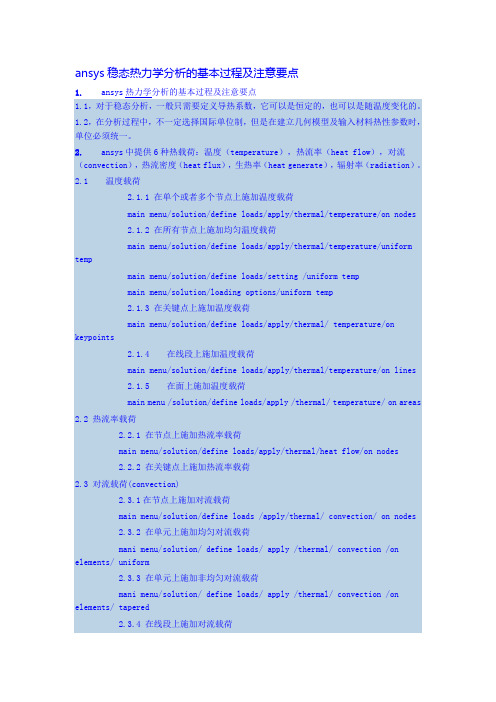
ansys稳态热力学分析的基本过程及注意要点1. ansys热力学分析的基本过程及注意要点1.1,对于稳态分析,一般只需要定义导热系数,它可以是恒定的,也可以是随温度变化的。
1.2,在分析过程中,不一定选择国际单位制,但是在建立几何模型及输入材料热性参数时,单位必须统一。
2. ansys中提供6种热载荷:温度(temperature),热流率(heat flow),对流(convection),热流密度(heat flux),生热率(heat generate),辐射率(radiation)。
2.1 温度载荷2.1.1 在单个或者多个节点上施加温度载荷main menu/solution/define loads/apply/thermal/temperature/on nodes2.1.2 在所有节点上施加均匀温度载荷main menu/solution/define loads/apply/thermal/temperature/uniform tempmain menu/solution/define loads/setting /uniform tempmain menu/solution/loading options/uniform temp2.1.3 在关键点上施加温度载荷main menu/solution/define loads/apply/thermal/ temperature/on keypoints 2.1.4 在线段上施加温度载荷main menu/solution/define loads/apply/thermal/temperature/on lines2.1.5 在面上施加温度载荷main menu /solution/define loads/apply /thermal/ temperature/ on areas 2.2 热流率载荷2.2.1 在节点上施加热流率载荷main menu/solution/define loads/apply/thermal/heat flow/on nodes2.2.2 在关键点上施加热流率载荷2.3 对流载荷(convection)2.3.1在节点上施加对流载荷main menu/solution/define loads /apply/thermal/ convection/ on nodes2.3.2 在单元上施加均匀对流载荷mani menu/solution/ define loads/ apply /thermal/ convection /on elements/ uniform2.3.3 在单元上施加非均匀对流载荷mani menu/solution/ define loads/ apply /thermal/ convection /on elements/ tapered2.3.4 在线段上施加对流载荷main menu/solution/ define loads/ apply/ thermal/ convection/on lines2.3.5 在面上施加对流载荷main menu/ solution/ define loads/ apply /thermal/ convection/on areas2.4 热流密度载荷(heat flux)2.4.1 在节点上施加热流密度载荷main menu/ solution/ define loads/apply/ thermal/ heat flux/ on nodes2.4.2 在单元上施加热流密度载荷main menu/ solution/deine loads/apply thermal/heat flux / on elements2.4.3 在线段上施加热流密度载荷main menu/ solution /define loads/ apply / thermal/ heat flux/ on lines2.4.4 在面上施加热流密度载荷main menu/solution/ define loads /apply/ thermal/ heat flux/ on areas2.5 生热率载荷(heat generate)2.5.1 在节点上施加生热密度载荷main menu/solution/define loads /apply/ thermal/ heat generate/ on nodes 2.5.2 在所有节点施加均匀生热流密度载荷main menu / solution/ define loads /apply /thermal/ heat generate/ uniform heat generate2.5.3 在线段上施加生热密度载荷main menu / solution/ define loads /apply /thermal/ heat generate/on lines 2.5.4 在面上施加生热密度载荷main menu / solution/ define loads /apply /thermal/ heat generate/on areas 2.5.5 在体上施加生热密度载荷main menu / solution/ define loads /apply /thermal/ heat generate/on volumes 2.6 辐射率载荷(radiation)2.6.1 在节点上施加辐射率载荷main menu/ solution /define loads/ apply /thermal /radiation/ on Nodes2.6.2 在单元上施加辐射率载荷main menu/ solution /define loads/ apply /thermal /radiation/ on elements 2.6.3 在线段上施加辐射率载荷main menu/ solution /define loads/ apply /thermal /radiation/ on lines2.6.4 在面上施加辐射率载荷main menu/ solution /define loads/ apply /thermal /radiation/on areas3 稳态求解选项设置在对一个稳态热分析问题时,需要设置time/frequence选项、非线性选项以及输出控制等载荷步选项3.1 time-time step该选项用于设置载荷步的时间main menu/solution/loads step opts/ time&frequence/time -time step3.2 time and substeps该选项用于确定每载荷步中子步的数量或者时间步大小main menu/ solution/ load step options/ time & frequence/ time and substeps 3.3 convergence criteria该选项可根据温度、热流率等指标设置热分析的收敛标准,检验热分析的收敛性。
最新ANSYS热分析指南——ANSYS稳态热分析

A N S Y S热分析指南——A N S Y S稳态热分析ANSYS热分析指南(第三章)第三章稳态热分析3.1稳态传热的定义ANSYS/Multiphysics,ANSYS/Mechanical,ANSYS/FLOTRAN和ANSYS/Professional这些产品支持稳态热分析。
稳态传热用于分析稳定的热载荷对系统或部件的影响。
通常在进行瞬态热分析以前,进行稳态热分析用于确定初始温度分布。
也可以在所有瞬态效应消失后,将稳态热分析作为瞬态热分析的最后一步进行分析。
稳态热分析可以计算确定由于不随时间变化的热载荷引起的温度、热梯度、热流率、热流密度等参数。
这些热载荷包括:对流辐射热流率热流密度(单位面积热流)热生成率(单位体积热流)固定温度的边界条件稳态热分析可用于材料属性固定不变的线性问题和材料性质随温度变化的非线性问题。
事实上,大多数材料的热性能都随温度变化,因此在通常情况下,热分析都是非线性的。
当然,如果在分析中考虑辐射,则分析也是非线性的。
3.2热分析的单元ANSYS和ANSYS/Professional中大约有40种单元有助于进行稳态分析。
有关单元的详细描述请参考《ANSYS Element Reference》,该手册以单元编号来讲述单元,第一个单元是LINK1。
单元名采用大写,所有的单元都可用于稳态和瞬态热分析。
其中SOLID70单元还具有补偿在恒定速度场下由于传质导致的热流的功能。
这些热分析单元如下:表3-1二维实体单元表3-2三维实体单元表3-3辐射连接单元表3-4传导杆单元表3-5对流连接单元表3-6壳单元表3-7耦合场单元表3-8特殊单元3.3热分析的基本过程ANSYS热分析包含如下三个主要步骤:前处理:建模求解:施加荷载并求解后处理:查看结果以下的内容将讲述如何执行上面的步骤。
首先,对每一步的任务进行总体的介绍,然后通过一个管接处的稳态热分析的实例来引导读者如何按照GUI路径逐步完成一个稳态热分析。
ansys_热分析_瞬态_稳态

Guidelines
目录 (续)
第三章 稳态传热分析 一、稳态传热的定义 二、热分析的单元 三、ANSYS稳态热分析的基本过程 练习 第四章 瞬态传热分析 一、瞬态传热分析的定义 二、瞬态热分析的单元及命令 三、ANSYS瞬态热分析的主要步骤
1、建模 2、加载求解 3、后处理
四、相变问题 练习
Guidelines
系数; [C]为比热矩阵,考虑系统内能的增加; {T}为节点温度向量; { }为温度对时间的导数;
{TQ}为节点热流率向量,包含热生成。
Guidelines
第六讲、线性与非线性
如果有下列情况产生,则为非线性热分析: ①、材料热性能随温度变化,如K(T),C(T)等; ②、边界条件随温度变化,如h(T)等; ③、含有非线性单元; ④、考虑辐射传热 非线性热分析的热平衡矩阵方程为:
第三讲、热传递的方式
Definition
3、热辐射
热辐射指物体发射电磁能,并被其它物体吸收转变为热的热 量交换过程。物体温度越高,单位时间辐射的热量越多。 热传导和热对流都需要有传热介质,而热辐射无须任何 介质。实质上,在真空中的热辐射效率最高。
在工程中通常考虑两个或两个以上物体之间的辐射,系统中 每个物体同时辐射并吸收热量。它们之间的净热量传递 可以用斯蒂芬 —波尔兹曼方程来计算: q=εσA1F12(T14T24),式中q为热流率, ε为辐射率(黑度), σ为斯蒂芬 -波尔兹曼常数,约为5.67×10-8W/m2.K4,A1为辐射面1 的面积,F12为由辐射面1到辐射面2的形状系数,T1为辐 射面1的绝对温度,T2为辐射面2的绝对温度。由上式可 以看出,包含热辐射的热分析是高度非线性的。
线性: LINK32
两维二节点热传导单元
21.2.1 ANSYS稳态热分析的基本过程_ANSYS 有限元分析从入门到精通_[共4页]
![21.2.1 ANSYS稳态热分析的基本过程_ANSYS 有限元分析从入门到精通_[共4页]](https://img.taocdn.com/s3/m/acb6ed518762caaedc33d413.png)
ANSYS有限元分析从入门到精通7.边界条件、初始条件ANSYS热分析的边界条件或初始条件可分为七种:温度、热流率、热流密度、对流、辐射、绝热、生热。
8.热分析误差估计●仅用于评估由于网格密度不够带来的误差。
●仅适用于SOLID或SHELL的热单元(只有温度一个自由度)。
●基于单元边界的热流密度的不连续。
●仅对一种材料、线性、稳态热分析有效。
●使用自适应网格划分可以对误差进行控制。
21.2 稳态传热分析稳态传热用于分析稳定的热载荷对系统或部件的影响。
通常在进行瞬态热分析以前,进行稳态热分析以确定初始温度分布。
稳态热分析可以通过有限元计算确定由于稳定的热载荷引起的温度、热梯度、热流率、热流密度等参数。
热分析涉及到的单元有大约40种,其中纯粹用于热分析的有14种。
(1)线性。
●LINK32:两维2节点热传导单元。
●LINK33:三维2节点热传导单元。
●LINK34:二节点热对流单元。
●LINK31:二节点热辐射单元。
(2)二维实体。
●PLANE55:4节点四边形单元。
●PLANE77:8节点四边形单元。
●PLANE35:3节点三角形单元。
●PLANE75:4节点轴对称单元。
●PLANE78:8节点轴对称单元。
(3)三维实体。
●SOLID87:6节点四面体单元。
●SOLID70:8节点六面体单元。
●SOLID90:20节点六面体单元。
(4)壳(SHELL57:4节点)。
(5)点(MASS71)。
21.2.1 ANSYS稳态热分析的基本过程ANSYS热分析可分为3个步骤。
●前处理:建模。
●求解:施加载荷计算。
338。
ANSYS workbench稳态及瞬态热分析
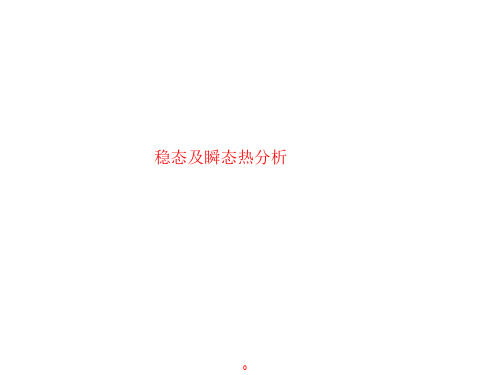
b. 网格控制:在Details of “Mesh ” 中单击sizing,size function选择 Proximity and Curvature(临近 以及曲率)选项
c. 选中Mesh,单击鼠标右键
→Generate Mesh
c
1
稳态热分析实例
划分网格 e. 对于曲面模型使用Proximity and Curvature(临近以及曲率)网格控制会
k导热系数(W/(m·℃)),q二次导数为热流密度(W/m^2)
1
热分析简介
基本的传热方式:热传导、热对流、热辐射、相变 2. 热对流(Convection) 对流是指温度不同的各个部分流体之间发生相对运动所引起的热量传递方 式。 热对流满足牛顿冷却方程:
q" h(Ts Tb)
q"为热流密度; h为物质的对流传热系数 ; TS是固体的表面温度; Tb为周围流体温度。
(续)
1
流程简介ቤተ መጻሕፍቲ ባይዱ
材料属性
1
流程简介
装配体与接触
•对于复杂的装配体模型,如果零件初始不接触将不会互相传热
•如果初始有接触就会发生传热
•对于不同的接触类型,将会决定接触面以及目标面之间是否会发生热量传递。 可以利用pinball调整模型可能出现的 间隙,如下表所示:
接触类型
•节点位于Pinball 内:
Mechanical。选中模型树 Geometry 下模型1 2. 在Detail of “1”中,展开Material选 项,单击Assignment后三角 3. 在下拉菜单中选择Copper Alloy
1
稳态热分析实例
划分网格 a. 首先使用程序自动划分网格,查
ANSYS基础教程—热分析
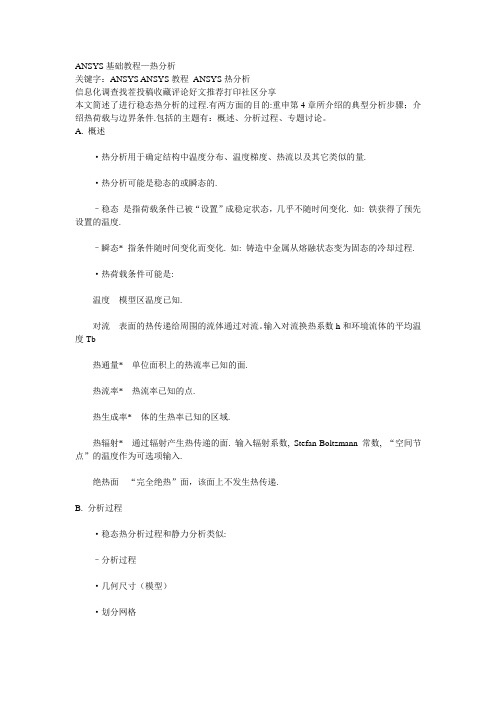
ANSYS基础教程—热分析关键字:ANSYS ANSYS教程ANSYS热分析信息化调查找茬投稿收藏评论好文推荐打印社区分享本文简述了进行稳态热分析的过程.有两方面的目的:重申第4章所介绍的典型分析步骤;介绍热荷载与边界条件.包括的主题有:概述、分析过程、专题讨论。
A. 概述·热分析用于确定结构中温度分布、温度梯度、热流以及其它类似的量.·热分析可能是稳态的或瞬态的.–稳态是指荷载条件已被“设置”成稳定状态,几乎不随时间变化. 如: 铁获得了预先设置的温度.–瞬态* 指条件随时间变化而变化. 如: 铸造中金属从熔融状态变为固态的冷却过程.·热荷载条件可能是:温度模型区温度已知.对流表面的热传递给周围的流体通过对流。
输入对流换热系数h和环境流体的平均温度Tb热通量* 单位面积上的热流率已知的面.热流率* 热流率已知的点.热生成率* 体的生热率已知的区域.热辐射* 通过辐射产生热传递的面. 输入辐射系数, Stefan-Boltzmann常数, “空间节点”的温度作为可选项输入.绝热面“完全绝热”面,该面上不发生热传递.B. 分析过程·稳态热分析过程和静力分析类似:–分析过程·几何尺寸(模型)·划分网格–求解·荷载条件·求解–后处理·查看结果·检查结果是否正确·通过(Main Menu > Preferences)把图形用户界面的优先级设置成热分析. 前处理几何尺寸(模型)·既可用ANSYS建立模型,也可用其它方法建好模型后导入.·模型建好后,以上两种建模方法的具体过程将不再显示.-划分网格·首先定义单元属性: 单元类型, 实常数, 材料属性.-单元类型·下表给出了常用的热单元类型.·每个结点只有一个自由度: 温度常用的热单元类型-材料属性–必须输入导热系数, KXX.–如果施加了内部热生成率,则需指定比热(C).–ANSYS提供的材料库(/ansys57/matlib)包括几种常用材料的结构属性和热属性, 但是建议用户创建、使用自己的材料库.–把优先设置为“热分析”,使材料模型图形用户界面只显示材料的热属性.-实常数–主要应用于壳单元和线单元.·划分网格.–存储数据文件.–使用MeshTool划分网格. 使用缺省的智能网格划分级别6可以生成很好的初始网格.·至此完成前处理,下面开始求解.求解荷载·指定的温度–热分析的自由度约束–Solution > -Loads-Apply > Temperature–或D命令系列(DA, DL, D)·热流–这些是面荷载–Solution > -Loads-Apply > Convection–或SF命令系列(SFA, SFL, SF, SFE)·绝热面–“完全绝热”面,该面上不发生热传递.–这是缺省条件, 如,没有指定边界条件的任何一个面都被自动作为绝热面处理.·其它可能的热荷载:–热通量(BTU / (hr-in2)–热流(BTU / hr)–热生成率(BTU / (hr-in3)–热辐射(BTU / hr)求解·首先存储数据库文件.·然后输入SOLVE命令或点击菜单Solution > -Solve-Current LS.–结果被写入结果文件, jobname.rth, 该结果文件同时也写入内存中的数据库文件.·至此完成求解过程. 下面进入后处理部分.后处理查看结果·典型的等值线绘图包括温度等值线,温度梯度等值线和热通量等值线–General Postproc> Plot Results > Nodal Solu…(或Element Solu…)–或用PLNSOL(或PLESOL)·对3-D 实体模型绘制云图时,选项isosurfaces(等值面)是非常有用的. 用/CTYPE命令或Utility Menu > PlotCtrls> Style > Contours > Contour Style.·检查结果是否正确·温度是否在预期的范围内?–在指定温度和热流边界的基础上,估计预期的范围.·网格大小是否满足精度?–和受力分析一样,可以画出非均匀分布的温度梯度(单元解) 并找出高梯度的单元. 这些区域可作为重新定义网格时的参考.–若节点温度梯度(平均的)和单元温度梯度(非平均的)之间的差别很大,则可能是网格划分太粗糙.。
【VIP专享】ANSYS稳态和瞬态分析步骤简述

ANSYS 稳态和瞬态热模拟基本步骤基于ANSYS 9.0一、稳态分析从温度场是否是时间的函数即是否随时间变化上,热分析包括稳态和瞬态热分析。
其中,稳态指的是系统的温度场不随时间变化,系统的净热流率为0,即流入系统的热量加上系统自身产生的热量等于流出系统的热量:=0q q q+-流入生成流出在稳态分析中,任一节点的温度不随时间变化。
基本步骤:(为简单起见,按照软件的菜单逐级介绍)1、选择分析类型点击Preferences 菜单,出现对话框1。
对话框1我们主要针对的是热分析的模拟,所以选择Thermal 。
这样做的目的是为了使后面的菜单中只有热分析相关的选项。
2、定义单元类型GUI :Preprocessor>Element Type>Add/Edit/Delete 出现对话框2对话框2(3-1)点击Add,出现对话框3对话框3在ANSYS中能够用来热分析的单元大约有40种,根据所建立的模型选择合适的热分析单元。
对于三维模型,多选择SLOID87:六节点四面体单元。
3、选择温度单位默认一般都是国际单位制,温度为开尔文(K)。
如要改为℃,如下操作GUI:Preprocessor>Material Props>Temperature Units选择需要的温度单位。
4、定义材料属性对于稳态分析,一般只需要定义导热系数,他可以是恒定的,也可以随温度变化。
GUI: Preprocessor>Material Props> Material Models 出现对话框4对话框4一般热分析,材料的热导率都是各向同性的,热导率设定如对话框5.对话框5若要设定材料的热导率随温度变化,主要针对半导体材料。
则需要点击对话框5中的Add Temperature选项,设置不同温度点对应的热导率,当然温度点越多,模拟结果越准确。
设置完毕后,可以点击Graph按钮,软件会生成热导率随温度变化的曲线。
稳态热分析案例(ANSYS 15.0版)

本例题的主要部分为一个圆筒形罐,其上沿径向有一材料一样的接管(如图????所所示),罐内流动着450°F(232°C)的高温流体,接管内流动着100°F(38 °C)的低温流体,两个流体区域由薄壁管隔离。
罐的对流换热系数为250Btu/hr-ft2-o F(1420watts/m2-°K),接管的对流换热系数随管壁温度而变,它的热物理性能如表???所示。
要求计算罐与接管的温度分布。
表????6.5.1 预处理Step 1: 确定分析标题起动ANSYS后,开始一个分析,需要输入一个标题,按下面方法进行操作:1.选择Utility Menu> File> Change Title,弹出相应对话框2.输入 Steady-state thermal analysis of pipe junction。
3.点击OK。
Step 2: 设置分析单位系统You need to specify units of measurement for the analysis. For this pipe junction example, measurements use the U. S. Customary system of units (based on inches).To specify this, type the command /UNITS,BIN in the ANSYS Input window and press ENTER.在分析之前,需要为分析系统设定单位系统,Step 3: Define the Element TypeThe example analysis uses a thermal solid element. To define it, do the following:1.Choose Main Menu> Preprocessor> Element Type> Add/Edit/Delete. TheElement Types dialog box appears.2.Click on Add. The Library of Element Types dialog box appears.3.In the list on the left, scroll down and pick (highlight) "Thermal Solid." In thelist on the right, pick "Brick20node 90."4.Click on OK.5.Click on Close to close the Element Types dialog box.Step 4: Define Material PropertiesTo define material properties for the analysis, perform these steps:1.Choose Main Menu> Preprocessor> Material Props> Material Models.The Define Material Model Behavior dialog box appears.2.In the Material Models Available window, double-click on the followingoptions: Thermal, Density. A dialog box appears.3.Enter .285 for DENS (Density), and click on OK. Material Model Number 1appears in the Material Models Defined window on the left.4.In the Material Models Available window, double-click on the followingoptions: Conductivity, Isotropic. A dialog box appears.5.Click on the Add Temperature button four times. Four columns are added.6.In the T1 through T5 fields, enter the following temperature values: 70, 200,300, 400, and 500. Select the row of temperatures by dragging the cursoracross the text fields. Then copy the temperatures by pressing Ctrl-c.7.In the KXX (Thermal Conductivity) fields, enter the following values, in order,for each of the temperatures, then click on OK. Note that to keep the unitsconsistent, each of the given values of KXX must be divided by 12. You canjust input the fractions and have ANSYS perform the calculations.8.35/128.90/129.35/129.80/1210.23/128.In the Material Models Available window, double-click on Specific Heat. Adialog box appears.9.Click on the Add Temperature button four times. Four columns are added.10.With the cursor positioned in the T1 field, paste the five temperatures bypressing Ctrl-v.11.In the C (Specific Heat) fields, enter the following values, in order, for each ofthe temperatures, then click on OK..113.117.119.122.12512.Choose menu path Material> New Model, then enter 2 for the new MaterialID. Click on OK. Material Model Number 2 appears in the Material ModelsDefined window on the left.13.In the Material Models Available window, double-click on Convection orFilm Coef. A dialog box appears.14.Click on the Add Temperature button four times. Four columns are added.15.With the cursor positioned in the T1 field, paste the five temperatures bypressing Ctrl-v.16.In the HF (Film Coefficient) fields, enter the following values, in order, foreach of the temperatures. To keep the units consistent, each value of HF must be divided by 144. As in step 7, you can input the data as fractions and letANSYS perform the calculations.426/144405/144352/144275/144221/14417.Click on the Graph button to view a graph of Film Coefficients vs.temperature, then click on OK.18.Choose menu path Material> Exit to remove the Define Material ModelBehavior dialog box.19.Click on SAVE_DB on the ANSYS Toolbar.Step 5: Define Parameters for Modeling1.Choose Utility Menu> Parameters> Scalar Parameters. The ScalarParameters window appears.2.In the window's Selection field, enter the values shown below. (Do not enterthe text in parentheses.) Press ENTER after typing in each value. If you makea mistake, simply retype the line containing the error.RI1=1.3 (Inside radius of the cylindrical tank)RO1=1.5 (Outside radius of the tank)Z1=2 (Length of the tank)RI2=.4 (Inside radius of the pipe)RO2=.5 (Outside radius of the pipe)Z2=2 (Length of the pipe)3.Click on Close to close the window.Step 6: Create the Tank and Pipe Geometry1.Choose Main Menu> Preprocessor> Modeling> Create> Volumes>Cylinder> By Dimensions. The Create Cylinder by Dimensions dialog boxappears.2.Set the "Outer radius" field to RO1, the "Optional inner radius" field to RI1,the "Z coordinates" fields to 0 and Z1 respectively, and the "Ending angle"field to 90.3.Click on OK.4.Choose Utility Menu>WorkPlane> Offset WP by Increments. The OffsetWP dialog box appears.5.Set the "XY, YZ, ZX Angles" field to 0,-90.6.Click on OK.7.Choose Main Menu> Preprocessor> Modeling> Create> Volumes>Cylinder> By Dimensions. The Create Cylinder by Dimensions dialog boxappears.8.Set the "Outer radius" field to RO2, the "Optional inner radius" field to RI2,the "Z coordinates" fields to 0 and Z2 respectively. Set the "Starting angle"field to -90 and the "Ending Angle" to 0.9.Click on OK.10.Choose Utility Menu>WorkPlane> Align WP with> Global Cartesian. Step 7: Overlap the Cylinders1.Choose Main Menu> Preprocessor> Modeling> Operate> Booleans>Overlap> Volumes. The Overlap Volumes picking menu appears.2.Click on Pick All.Step 8: Review the Resulting ModelBefore you continue with the analysis, quickly review your model. To do so, follow these steps:1.Choose Utility Menu>PlotCtrls> Numbering. The Plot Numbering Controlsdialog box appears.2.Click the Volume numbers radio button to On, then click on OK.3.Choose Utility Menu>PlotCtrls> View Settings> Viewing Direction. Adialog box appears.4.Set the "Coords of view point" fields to (-3,-1,1), then click on OK.5.Review the resulting model.6.Click on SAVE_DB on the ANSYS Toolbar.Step 9: Trim Off Excess VolumesIn this step, delete the overlapping edges of the tank and the lower portion of the pipe.1.Choose Main Menu> Preprocessor> Modeling> Delete> Volume andBelow. The Delete Volume and Below picking menu appears.2.In the picking menu, type 3,4 and press the ENTER key. Then click on OK inthe Delete Volume and Below picking menu.Step 10: Create Component AREMOTEIn this step, you select the areas at the remote Y and Z edges of the tank and save them as a component called AREMOTE. To do so, perform these tasks:1.Choose Utility Menu> Select> Entities. The Select Entities dialog boxappears.2.In the top drop down menu, select Areas. In the second drop down menu,select By Location. Click on the Z Coordinates radio button.3.Set the "Min,Max" field to Z1.4.Click on Apply.5.Click on the Y Coordinates and Also Sele radio buttons.6.Set the "Min,Max" field to 0.7.Click on OK.8.Choose Utility Menu> Select> Comp/Assembly> Create Component. TheCreate Component dialog box appears.9.Set the "Component name" field to AREMOTE. In the "Component is madeof" menu, select Areas.10.Click on OK.Step 11: Overlay Lines on Top of AreasDo the following:1.Choose Utility Menu>PlotCtrls> Numbering. The Plot Numbering Controlsdialog box appears.2.Click the Area and Line number radio boxes to On and click on OK.3.Choose Utility Menu> Plot> Areas.4.Choose Utility Menu>PlotCtrls> Erase Options.5.Set "Erase between Plots" radio button to Off.6.Choose Utility Menu> Plot> Lines.7.Choose Utility Menu>PlotCtrls> Erase Options.8.Set "Erase between Plots" radio button to On.Step 12: Concatenate Areas and LinesIn this step, you concatenate areas and lines at the remote edges of the tank for mapped meshing. To do so, follow these steps:1.Choose Main Menu> Preprocessor> Meshing> Mesh> Volumes> Mapped>Concatenate> Areas. The Concatenate Areas picking menu appears.2.Click on Pick All.3.Choose Main Menu> Preprocessor> Meshing> Mesh> Volumes> Mapped>Concatenate> Lines. A picking menu appears.4.Pick (click on) lines 12 and 7 (or enter in the picker).5.Click on Apply.6.Pick lines 10 and 5 (or enter in picker).7.Click on OK.Step 13: Set Meshing Density Along Lines1.Choose Main Menu> Preprocessor> Meshing> SizeCntrls>ManualSize>Lines> Picked Lines. The Element Size on PickedLines picking menu appears.2.Pick lines 6 and 20 (or enter in the picker) .3.Click on OK. The Element Sizes on Picked Lines dialog box appears.4.Set the "No. of element divisions" field to 4.5.Click on OK.6.Choose Main Menu> Preprocessor> Meshing> Size Cntrls>ManualSize>Lines> Picked Lines. A picking menu appears.7.Pick line 40 (or enter in the picker).8.Click on OK. The Element Sizes on Picked Lines dialog box appears.9.Set the "No. of element divisions" field to 6.10.Click on OK.Step 14: Mesh the ModelIn this sequence of steps, you set the global element size, set mapped meshing, then mesh the volumes.1.Choose Utility Menu> Select> Everything.2.Choose Main Menu> Preprocessor> Meshing> Size Cntrls>ManualSize>Global> Size. The Global Element Sizes dialog box appears.3.Set the "Element edge length" field to 0.4 and click on OK.4.Choose Main Menu> Preprocessor> Meshing>Mesher Opts. The MesherOptions dialog box appears.5.Set the Mesher Type radio button to Mapped and click on OK. The SetElement Shape dialog box appears.6.In the 2-D shape key drop down menu, select Quad and click on OK.7.Click on the SAVE_DB button on the Toolbar.8.Choose Main Menu> Preprocessor> Meshing> Mesh> Volumes> Mapped>4 to 6 sided. The Mesh Volumes picking menu appears. Click on Pick All. Inthe Graphics window, ANSYS builds the meshed model. If a shape testingwarning message appears, review it and click Close.Step 15: Turn Off Numbering and Display Elements1.Choose Utility Menu>PlotCtrls> Numbering. The Plot Numbering Controlsdialog box appears.2.Set the Line, Area, and Volume numbering radio buttons to Off.3.Click on OK.Step 16: Define the Solution Type and OptionsIn this step, you tell ANSYS that you want a steady-state solution that uses a program-chosen Newton-Raphson option.1.Choose Main Menu> Solution> Analysis Type> New Analysis. The NewAnalysis dialog box appears.2.Click on OK to choose the default analysis type (Steady-state).3.Choose Main Menu> Solution> Analysis Type> Analysis Options. TheStatic or Steady-State dialog box appears.4.Click on OK to accept the default (“Program-chosen”) for "Newton-Raphsonoption."Step 17: Set Uniform Starting TemperatureIn a thermal analysis, set a starting temperature.1.Choose Main Menu> Solution> Define Loads> Apply> Thermal>Temperature> Uniform Temp. A dialog box appears.2.Enter 450 for "Uniform temperature." Click on OK.Step 18: Apply Convection LoadsThis step applies convection loads to the nodes on the inner surface of the tank.1.Choose Utility Menu>WorkPlane> Change Active CS to> GlobalCylindrical.2.Choose Utility Menu> Select> Entities. The Select Entities dialog boxappears.3.Select Nodes and By Location, and click on the X Coordinates and From Fullradio buttons.4.Set the "Min,Max" field to RI1 and click on OK.5.Choose Main Menu> Solution> Define Loads> Apply> Thermal>Convection> On Nodes. The Apply CONV on Nodes picking menu appears.6.Click on Pick All. The Apply CONV on Nodes dialog box appears.7.Set the "Film coefficient" field to 250/144.8.Set the "Bulk temperature" field to 450.9.Click on OK.Step 19: Apply Temperature Constraints to AREMOTE Component1.Choose Utility Menu> Select> Comp/Assembly> Select Comp/Assembly.A dialog box appears.2.Click on OK to select component AREMOTE.3.Choose Utility Menu> Select> Entities. The Select Entities dialog boxappears.4.Select Nodes and Attached To, and click on the Areas,All radio button. Clickon OK.5.Choose Main Menu> Solution> Define Loads> Apply> Thermal>Temperature> On Nodes. The Apply TEMP on Nodes picking menuappears.6.Click on Pick All. A dialog box appears.7.Set the "Load TEMP value" field to 450.8.Click on OK.9.Click on SAVE_DB on the ANSYS Toolbar.Step 20: Apply Temperature-Dependent ConvectionIn this step, apply a temperature-dependent convection load on the inner surface of the pipe.1.Choose Utility Menu>WorkPlane> Offset WP by Increments. A dialog boxappears.2.Set the "XY,YZ,ZX Angles" field to 0,-90, then click on OK.3.Choose Utility Menu>WorkPlane> Local Coordinate Systems> CreateLocal CS> At WP Origin. The Create Local CS at WP Origin dialog boxappears.4.On the "Type of coordinate system" menu, select "Cylindrical 1" and click onOK.5.Choose Utility Menu> Select> Entities. The Select Entities dialog boxappears.6.Select Nodes, and By Location, and click on the X Coordinates radio button.7.Set the "Min,Max" field to RI2.8.Click on OK.9.Choose Main Menu> Solution> Define Loads> Apply> Thermal>Convection> On Nodes. The Apply CONV on Nodes picking menu appears.10.Click on Pick All. A dialog box appears.11.Set the "Film coefficient" field to -2.12.Set the "Bulk temperature" field to 100.13.Click on OK.14.Choose Utility Menu> Select> Everything.15.Choose Utility Menu>PlotCtrls> Symbols. The Symbols dialog box appears.16.On the "Show pres and convect as" menu, select Arrows, then click on OK.17.Choose Utility Menu> Plot> Nodes. The display in the Graphics Windowchanges to show you a plot of nodes.Step 21: Reset the Working Plane and Coordinates1.To reset the working plane and default Cartesian coordinate system,choose Utility Menu>WorkPlane> Change Active CS to> GlobalCartesian.2.Choose Utility Menu>WorkPlane> Align WP With> Global Cartesian. Step 22: Set Load Step OptionsFor this example analysis, you need to specify 50 substeps with automatic time stepping.1.Choose Main Menu> Solution> Load Step Options> Time/Frequenc>Time and Substps. The Time and Substep Options dialog box appears.2.Set the "Number of substeps" field to 50.3.Set "Automatic time stepping" radio button to On.4.Click on OK.Step 23: Solve the Model1.Choose Main Menu> Solution> Solve> Current LS. The ANSYS programdisplays a summary of the solution options in a /STAT command window.2.Review the summary.3.Choose Close to close the /STAT command window.4.Click on OK in the Solve Current Load Step dialog box.5.Click Yes in the Verify message window.6.The solution runs. When the Solution is done! window appears, click onClose.Step 24: Review the Nodal Temperature Results1.Choose Utility Menu>PlotCtrls> Style> Edge Options. The Edge Optionsdialog box appears.2.Set the "Element outlines" field to "Edge only" for contour plots and click onOK.3.Choose Main Menu> General Postproc> Plot Results> Contour Plot>Nodal Solu. The Contour Nodal Solution Data dialog box appears.4.For "Item to be contoured," pick "DOF solution" from the list on the left, thenpick "Temperature TEMP" from the list on the right.5.Click on OK. The Graphics window displays a contour plot of the temperatureresults.Step 25: Plot Thermal Flux VectorsIn this step, you plot the thermal flux vectors at the intersection of the pipe and tank.1.Choose Utility Menu>WorkPlane> Change Active CS to> Specified CoordSys. A dialog box appears.2.Set the "Coordinate system number" field to 11.3.Click on OK.4.Choose Utility Menu> Select> Entities. The Select Entities dialog boxappears.5.Select Nodes and By Location, and click the X Coordinates radio button.6.Set the "Min,Max" field to RO2.7.Click on Apply.8.Select Elements and Attached To, and click the Nodes radio button.9.Click on Apply.10.Select Nodes and Attached To, then click on OK.11.Choose Main Menu> General Postproc> Plot Results> Vector Plot>Predefined. A dialog box appears.12.For "Vector item to be plotted," choose "Flux & gradient" from the list on theleft and choose "Thermal flux TF" from the list on the right.13.Click on OK. The Graphics Window displays a plot of thermal flux vectors. Step 26: Exit from ANSYSTo leave the ANSYS program, click on the QUIT button in the Toolbar. Choose an exit option and click on OK.。
ANSYS稳态和瞬态分析步骤简述..
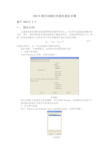
ANSYS 稳态和瞬态热模拟基本步骤基于ANSYS 9.0一、 稳态分析从温度场是否是时间的函数即是否随时间变化上,热分析包括稳态和瞬态热分析。
其中,稳态指的是系统的温度场不随时间变化,系统的净热流率为0,即流入系统的热量加上系统自身产生的热量等于流出系统的热量:=0q q q +-流入生成流出 在稳态分析中,任一节点的温度不随时间变化。
基本步骤:(为简单起见,按照软件的菜单逐级介绍)1、 选择分析类型点击Preferences 菜单,出现对话框1。
对话框1我们主要针对的是热分析的模拟,所以选择Thermal 。
这样做的目的是为了使后面的菜单中只有热分析相关的选项。
2、 定义单元类型GUI :Preprocessor>Element Type>Add/Edit/Delete 出现对话框2对话框2(3-1)点击Add,出现对话框3对话框3在ANSYS中能够用来热分析的单元大约有40种,根据所建立的模型选择合适的热分析单元。
对于三维模型,多选择SLOID87:六节点四面体单元。
3、选择温度单位默认一般都是国际单位制,温度为开尔文(K)。
如要改为℃,如下操作GUI:Preprocessor>Material Props>Temperature Units选择需要的温度单位。
4、定义材料属性对于稳态分析,一般只需要定义导热系数,他可以是恒定的,也可以随温度变化。
GUI: Preprocessor>Material Props> Material Models 出现对话框4对话框4一般热分析,材料的热导率都是各向同性的,热导率设定如对话框5.对话框5若要设定材料的热导率随温度变化,主要针对半导体材料。
则需要点击对话框5中的Add Temperature选项,设置不同温度点对应的热导率,当然温度点越多,模拟结果越准确。
设置完毕后,可以点击Graph按钮,软件会生成热导率随温度变化的曲线。
ANSYS(稳态 第3节)

0. 热传递的类型
1.稳态 指荷载条件已被“设置”成稳定状态,几乎不随 时间变化. 如果热能流动不随时间变化的话,热传递 就称为是稳态的。 由于热能流动不随时间变化, 系统的温度和热载 荷也都不随时间变化。 由热力学第一定律,稳态热平衡可以表示为:输入 的能量— 输出的能量 = 0 2.瞬态 指条件随时间变化而变化. 如: 铸造中金属从熔 融状态变为固态的冷却过程。
有限元模型载荷
在结点上 均匀 在结点上 在结点上 在单元上 在结点上 在单元上 在结点上 在单元上 均匀
热流率 对流
集中力 面载荷
热流 热生成率
面载荷 体载荷
QUST
9
1.热载荷和边界条件的类型
热载荷和边界条件注意事项 (1)在 ANSYS中, 没有施加载荷的边界作为 完全绝热处理。 (2)对称边界条件的施加是使边界绝热得到 的。 (3)如果模型某一区域的温度已知,就可以 固定为该数值。 (4) 响应热流率只在固定温度自由度时使用。 QUST 10
QUST
37
4. 复杂边界条件的传热分析 复杂边界条件的传热分析2
QUST
15
2. 稳态热分析过程 6.热流
是面荷载。Solution > -Loads-Apply > Convection或 SF命令系列(SFA, SFL, SF, SFE)
绝热面
这是缺省条件, 如,没有指定边界条件的任何 一个面都被自动作为绝热面处理. “完全绝热”面,该面上不发生热传递。
QUST
QUST
28
3. 稳态传热分析实例1
(3) 施加温度场边界条件。 定义顶边温度恒定为500℃。 依照通用的方法,定义其他三个边,每边的 温度均恒定为100℃。 定义完模型的温度边界后,在所定义边界上 出现橙色小三角箭头。
ansys实例命令流-稳态热分析命令流
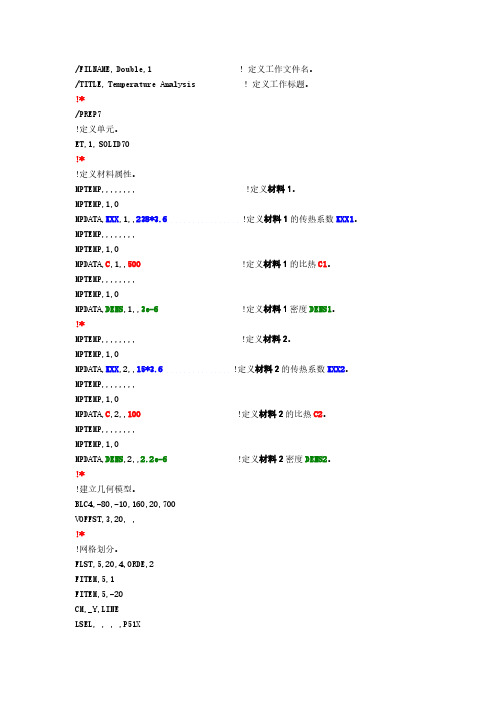
!定义初始温度。 !定义初始面温度。
!定义稳态分析模式。
CMDELE,_Y2
TYPE, 1
MAT,
2
REAL,
ESYS,
0
SECNUM,
CM,_Y,VOLU
VSEL, , , ,
2
CM,_Y1,VOLU
CHKMSH,'VOLU'
CMSEL,S,_Y
VSWEEP,_Y1
CMDELE,_Y
CMDELE,_Y1
CMDELE,_Y2
ห้องสมุดไป่ตู้
!定义网格大小完成。
!*
FINISH
/SOL
FLST,2,6035,1,ORDE,2
!定义网格大小。
FITEM,2,1 FITEM,2,-6035 IC,P51X,TEMP,30, FLST,2,1,5,ORDE,1 FITEM,2,4 /GO DA,P51X,TEMP,300 FLST,2,1,5,ORDE,1 FITEM,2,7 /GO DA,P51X,TEMP,100 !施加载荷并求解。 FINISH /SOL !* ANTYPE,0 !*
!定义工作文件名。 !定义工作标题。
!定义材料 1。 !定义材料 1 的传热系数 KXX1。 !定义材料 1 的比热 C1。 !定义材料 1 密度 DENS1。 !定义材料 2。 !定义材料 2 的传热系数 KXX2。 !定义材料 2 的比热 C2。 !定义材料 2 密度 DENS2。
CM,_Y1,LINE
/FILNAME, Double,1 /TITLE, Temperature Analysis !* /PREP7 !定义单元。 ET,1, SOLID70 !* !定义材料属性。 MPTEMP,,,,,,,, MPTEMP,1,0 MPDATA,KXX,1,,238*3.6 MPTEMP,,,,,,,, MPTEMP,1,0 MPDATA,C,1,,500 MPTEMP,,,,,,,, MPTEMP,1,0 MPDATA,DENS,1,,3e-6 !* MPTEMP,,,,,,,, MPTEMP,1,0 MPDATA,KXX,2,,15*3.6 MPTEMP,,,,,,,, MPTEMP,1,0 MPDATA,C,2,,100 MPTEMP,,,,,,,, MPTEMP,1,0 MPDATA,DENS,2,,2.2e-6 !* !建立几何模型。 BLC4,-80,-10,160,20,700 VOFFST,3,20, , !* !网格划分。 FLST,5,20,4,ORDE,2 FITEM,5,1 FITEM,5,-20 CM,_Y,LINE LSEL, , , ,P51X
- 1、下载文档前请自行甄别文档内容的完整性,平台不提供额外的编辑、内容补充、找答案等附加服务。
- 2、"仅部分预览"的文档,不可在线预览部分如存在完整性等问题,可反馈申请退款(可完整预览的文档不适用该条件!)。
- 3、如文档侵犯您的权益,请联系客服反馈,我们会尽快为您处理(人工客服工作时间:9:00-18:30)。
的层流流动。本流动的瑞利数Rayleigh number为 1.01E+05, 定义如下: Ra = gβΔTL3ρ2Cp/kµ
其中:g =重力加速度 β = 1/T ΔT = THOT - TCOLD L = 空穴长度 ρ = 密度 Cp = 比热 k = 热传导系数 µ 粘度 =
1.
Step 4: 划分网格Define Lines, Mesh, and Plot Elements
1.选择菜单路径Main Menu>
Preprocessor> Meshing> MeshTool.在 MeshTool的Size Controls区域, 点击Lines,Set. 出现单元尺寸对话框 Element Size on Picked Lines.
Step 8: 设定流体属性 Set Fluid Properties
选择菜单路径Main Menu> Preprocessor> FLOTRAN Set Up> Fluid Properties. 出现对话框 The Fluid Properties. 2. 设定"Density," "Viscosity," "Conductivity,"和"Specific heat" 为 AIR-SI. 3. 设定"Allow density variations?" 为 Yes.
在选择菜单上,点 击Pick All. 出现对 话框The Velocity Constraints on Nodes. 6. 设置VX ,VY速度 分量velocity component为0. 7. 点击 OK.
5.
Step 6: 施加热边界条件Apply Thermal Boundary Conditions
1.
5. 点击OK. 图形窗口显示下图:
1
NODAL SOLUTION STEP=4 SUB =1 TEMP (AVG) RSYS=0 SMN =280 SMX =320 APR 15 2009 16:01:45
Y Z MX X 280
MN
288.889 297.778 306.667 315.556 284.444 293.333 302.222 311.111 320 Buoyancy driven flow in a square cavity
5.
网格
Step 5: 施加速度边界条件Apply Velocity Boundary Conditions
1.
2. 3. 4.
选择菜单路径 Utility Menu> Select> Entities. 出现对话框The Select Entities. 选择 Nodes 和 Exterior. 点击OK. 选择菜单路径 Main Menu> Preprocessor> Loads> Define Loads> Apply> Fluid/CFD> Velocity> On Nodes. 出现选择菜单 Apply V on Nodes 。
Plot of the Temperature Solution
Step 12: 绘制流线 Plot Streamline Contours
选择菜单路径 Main Menu> General PostProc> Plot Results> Contour Plot> Nodal Solu. 出现对话框 Contour Nodal Solution Data.. 2. 点击高亮"Other FLOTRAN quantities." 3. 选择"Strm func2D STRM" (stream function). 4. 点击OK. 图形窗口显示 如下等值线绘图
2. 点击 Pick All. 出现对话框The Element Size on Picked
Lines. 3. 设置number of element divisions 为25. 4. 点击OK.
在MeshTool里, 选择Mesh下拉菜 单中的Areas,然 后点击 Quad and Free. 然后点击 MESH. 出现对话 框Mesh Areas. 6. 点击 Pick All产生 网格. 7. 关闭 MeshTool. 8. 在ANSYS Toolbar 上点击SAVE_DB。
Step 3: 建立面积(二维几何模型) Create Areas
选择菜单路径Main Menu> Preprocessor> Modeling> Create> Areas> Rectangle> By Dimensions. 出现对话 框The Create Rectangle by Dimensions. 2. Enter the X coordinates from 0.0 to 0.03. 3. Enter the Y coordinates from 0.0 to 0.03. 4. 点击OK. 图形窗口出现一方形面积。
7.
Step 7: 设定FLOTRAN选项和求解控制条件
Set FLOTRAN Solution Options and Execution Controls
选择菜单路径 Main Menu> Preprocessor> FLOTRAN Set Up> Solution Options. 出 现对话框FLOTRAN Solution Options. 2. 设定"Adiabatic or thermal? 绝热或传热 " 为 Thermal. 3. 点击OK.
Preferences for GUI Filtering 对话框. 5.点击按钮 FLOTRAN CFD为"On." 6.点击OK.
Step 2: 定义单元类型Define Element Types
1. 2. 3. 4. 5.
选择菜单路径Main Menu> Preprocessor> Element Type> Add/Edit/Delete,出现单元类型对话框. 点击Add. 出现对话框The Library of Element Types. 在两个卷页列单中,高亮度选择FLOTRAN CFD 和 "2D FLOTRAN 141." 点击OK. ANSYS转回Element Types对话框. 点击Close.
选择菜单路径 Main Menu> Preprocessor> Loads> Define Loads> Apply> Thermal> Temperature> On Nodes. 出现选择菜单 Apply TEMP on Nodes. 2. 点击Box. 这样可以使你拉 框圈选你想加载荷的节点。 3. 在网格区按住并拖拉鼠标 左键圈选左边的节点。 4. 点击 OK.
FLOTRAN Set Up> Flow Environment> Gravity. 出 现重力设定对话框。 2. 设定"Accel in Y direction" 为9.81. 3. 点击OK.
Step 10: 求解Solve the Problem
选择菜单路径Main Menu> Preprocessor> FLOTRAN Set Up> CFD Solver Contr> PRES Solver CFD. 出现对 话框PRES Solver CFD. 2. 选择TDMA.
1.
点击 Apply. 出现 对话框CFD Flow Properties. 2. 阅读一下要计算 的系数的相关信 息,然后点击OK.
1.
Step 9: 设定FLORTRAN环境参数
Set FLOTRAN Flow Environment Parameters
1. 选择菜单路径Main Menu> Preprocessor>
1.
在对话框Apply TEMP on Nodes dialog box中,输入 320作为温度值。 6. 点击OK.
5.
重复同样的步骤,施加温度边界条件280于右边界。 8. 选择菜单路径Utility Menu> Select> Everything.这一 步十分重要,它保证了分析中是包括所有和单元的。 9. 点击Toolbar 上的SAVE_DB 按钮.
载荷Loads: 非移动壁面no slip walls (Vx = Vy = 0); 左壁面温度left wall of cavity maintained at THOT = 320K; 右壁面温度right wall of cavity maintained at TCOLD = 280K
FLOTRAN. 7. 静候求解完成。然后ANSYS Output Window中的 信息,点击Solution is done 窗口中的Close.
Step 11: 读出并绘制温度结果
Read In Results and Plot the Temperature Solution 选择菜单路径 Main Menu> General PostProc> Read Results> Last Set. 2. 选择菜单路径 Main Menu> General PostProc> Plot Results> Contour Plot> Nodal Solu. 出现对话框 Contour Nodal Solution Data. 3. 在"Item to be Contoured" 表单里,点击高亮 DOF Solution. 4. 选择Nodal TEMP.
